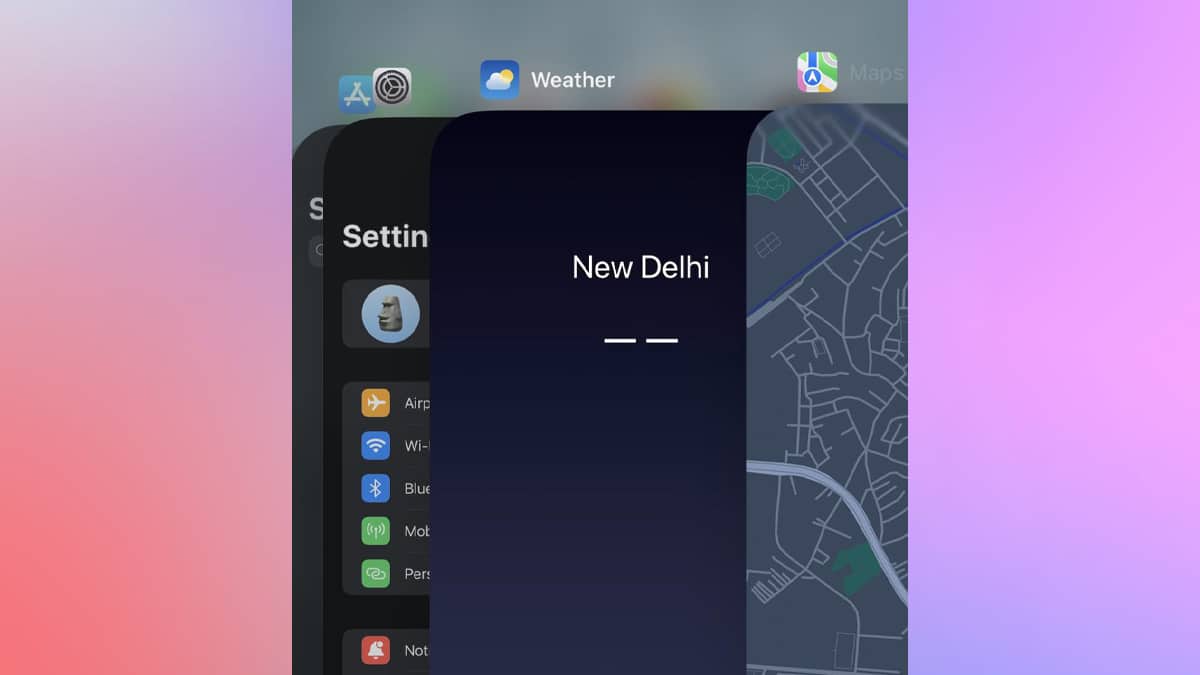3D メガネ不要で 3D 動画を視聴できます。Windowsパソコン。
VLC Media Player を使用して PC/ラップトップで 3D 映画を視聴する方法を知りたい場合は、この記事で段階的にガイドするので読み続けてください。
を選択するときは、PC およびラップトップ用のメディア プレーヤー, 大多数の人は、利用可能な他のメディア プレーヤーではなく、間違いなく VLC メディア プレーヤーを選択するでしょう。
その理由は、VLC メディア プレーヤーはほぼすべてのメディア ファイル形式を再生でき、それは実際に証明された事実だからです。
VLC は、その使いやすさと適応性のおかげで、確かに人気のあるビデオプレーヤーです。
これは、Vimeo や YouTube でよく見られる典型的な形式である .flv など、最も一般的なビデオ形式のいくつかを実行するオープンソース プログラムです。
いくつかの簡単な変更を加えて使用することもできます。3D で映画を再生する。
ただし、唯一の問題は、赤とシアンの 3D 表示オプションのみをサポートしていることです。
したがって、必要なのは、3D SBS (Side-By-Side) ムービーを取得し、VLC メディア プレーヤーを使用して視聴することだけです。
PC で 3D SBS 映画を視聴する必要がある人のために、その方法を次に示します。
VLCメディアプレーヤーを使用してPC/ラップトップで3D映画を視聴する方法:
1.VLCメディアプレーヤーを実行する3D SBS 映画を再生します。再生する映画が SBS (Side-By-Side) 3D 映画であることを確認してください。
2. をクリックします。ツールそして選択します効果そしてフィルター。
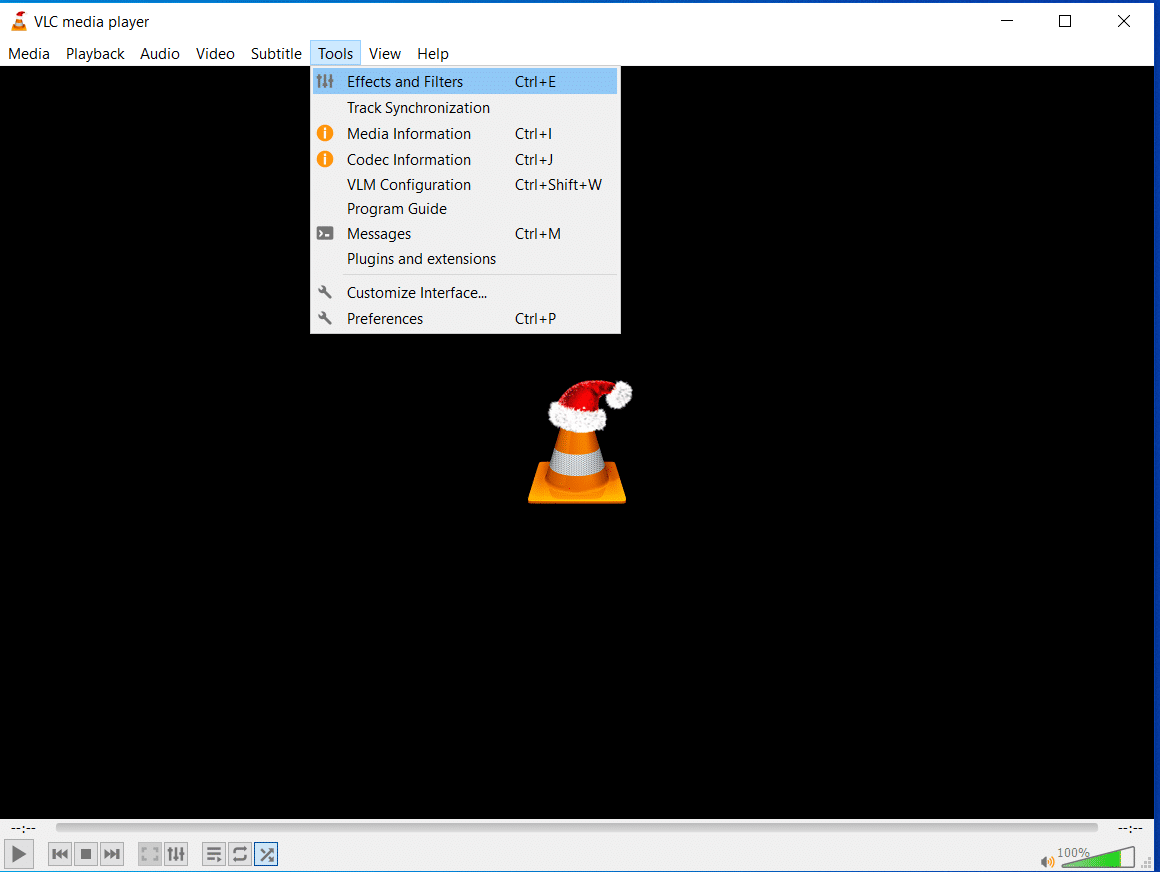
3. 以下に示すようなダイアログボックスが表示されるので、そこをクリックします。「ビデオエフェクト」タブ。
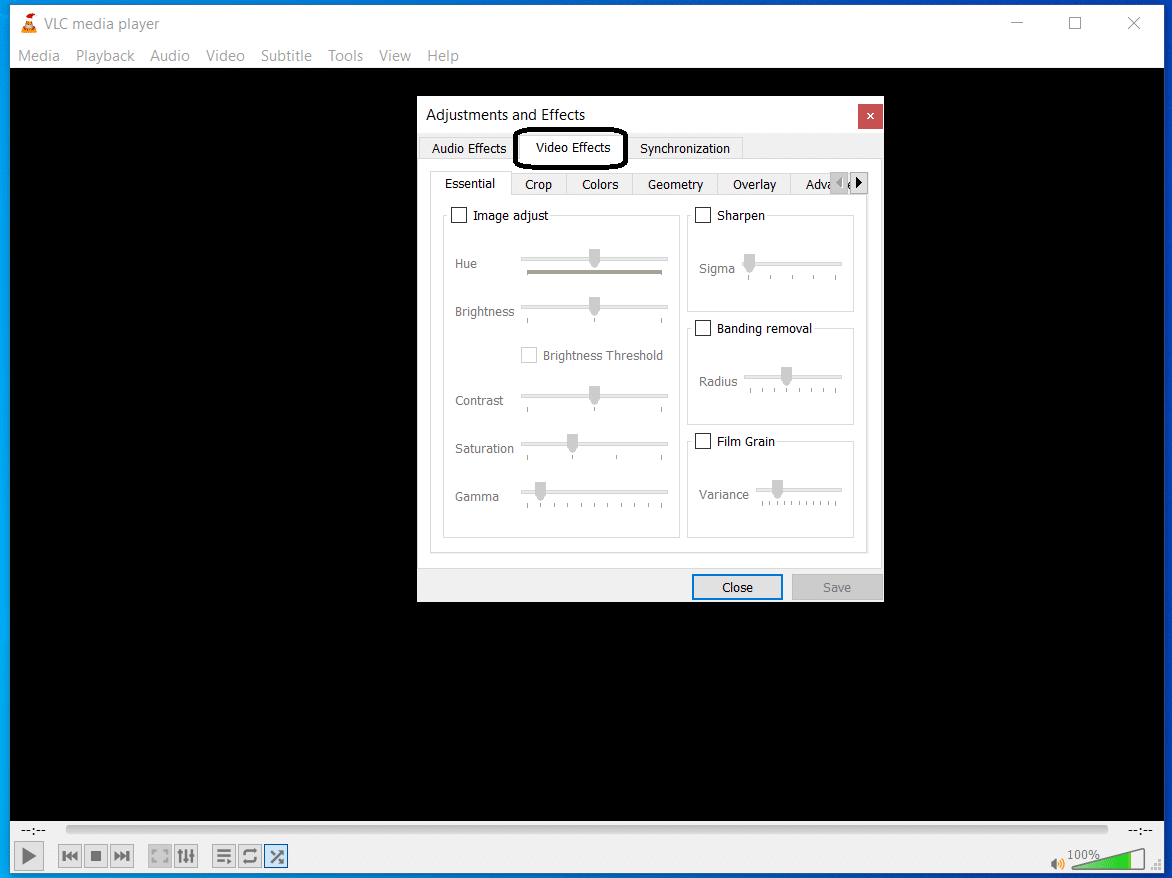
4. 次に、高度なタブ。
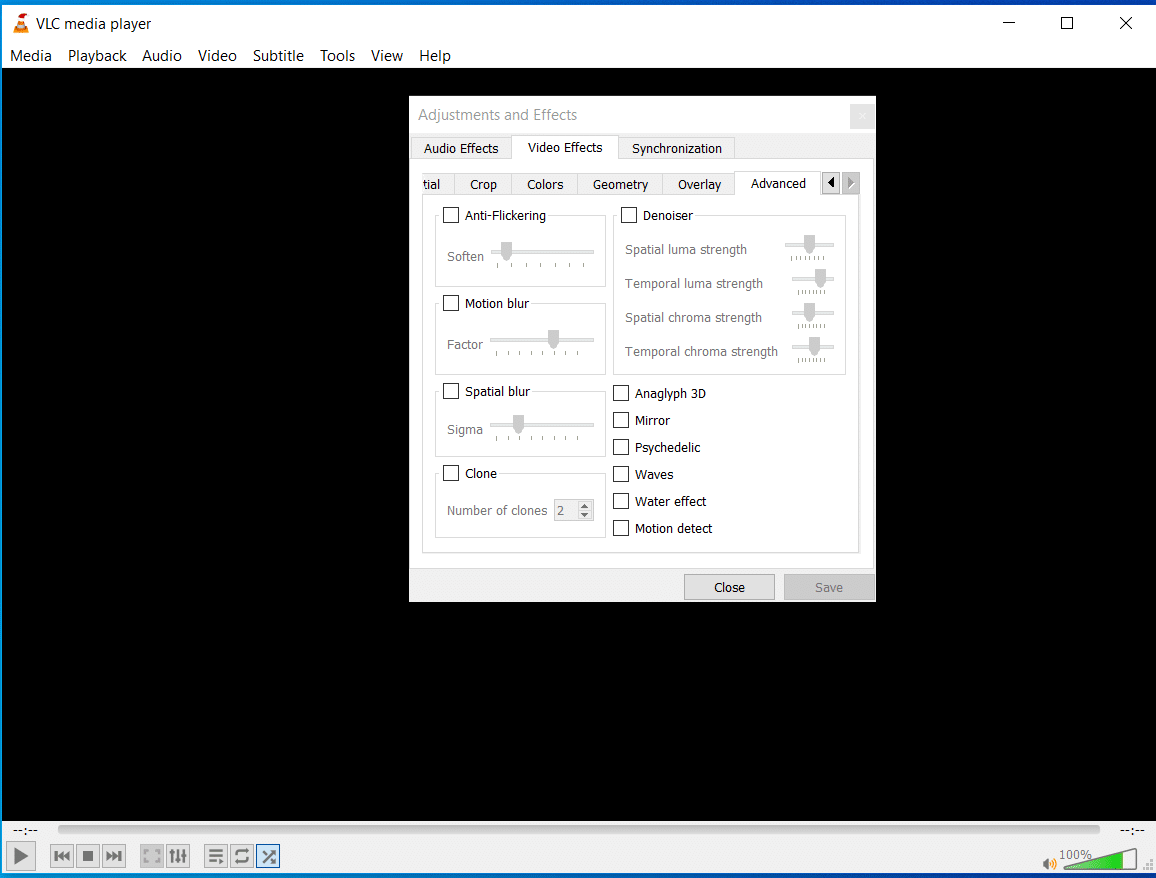
5. を有効にします。アナグリフ 3Dオプションを選択して閉じます効果そしてフィルターウィンドウ (この効果により、VLC メディア プレーヤーの 3D 効果が有効になります)。
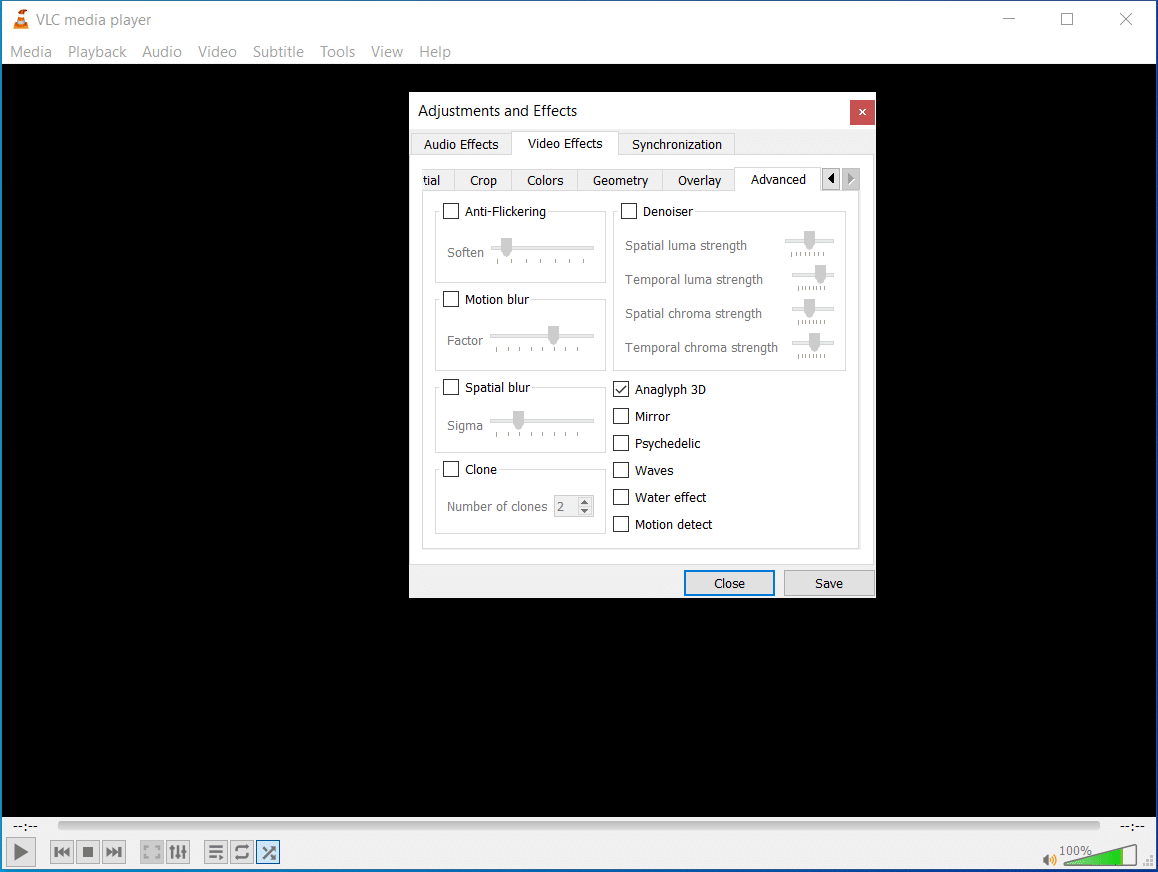
6. これでビデオがアナグリフ 3D で表示されます。さあ、レッド/シアンのメガネをかけて、3Dの映画。
ぜひポップコーンやココアと一緒に映画をお楽しみください!